Bei umfangreichen Excel-Tabellen lassen sich nicht benötigte Bereiche ausblenden. Das ist vor allem sinnvoll, wenn bestimmte Bereiche Informationen enthalten, die andere Personen oder Kunden nicht sehen sollen, etwa Artikellisten mit Einkaufs- und Verkaufspreisen. Beim Kopieren muss man dann aber aufpassen. Denn standardmäßig werden beim Kopieren auch ausgeblendete Bereiche mitkopiert und bleiben beim Einfügen in ein neues Dokument erhalten. Mit ein paar kleinen Einstellungsänderungen können Sie das verhindern.
Verstecktes bleibt versteckt
Starten Sie Microsoft Excel, und rufen Sie das benötigte Tabellenblatt auf. Zum Ausblenden von Tabellenbereichen markieren Sie den betreffenden Bereich, klicken mit der rechten Maustaste darauf und wählen im Kontextmenü „Ausblenden“.
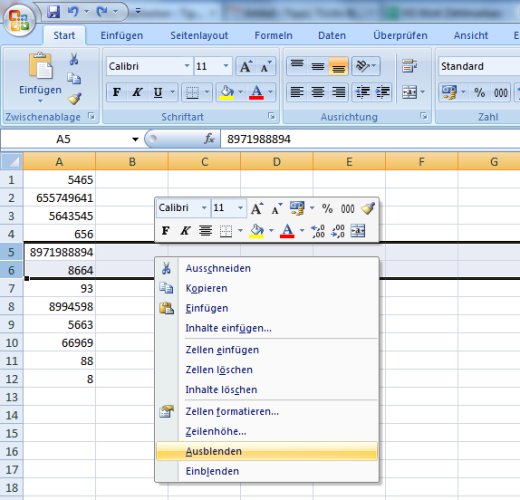
Der ausgewählte Bereich ist nun nicht mehr sichtbar. Markieren Sie nun die restliche Tabelle, beziehungsweise den restlichen Bereich der kopiert werden soll. Im Menüband von „Start“ klicken Sie auf „Suchen und Auswählen | Gehe zu“.
Im Dialogfenster „Gehe zu“ klicken Sie auf „Inhalte“…
…aktivieren im Folgedialog die Option „Nur sichtbare Zeichen“ und bestätigen mit „OK“.
Nun können Sie den markierten Bereich ohne die ausgeblendeten Elemente in ein neues Arbeitsblatt kopieren. Diese Arbeitsschritte funktionieren mit jeder Excel-Version ab Version 2000.